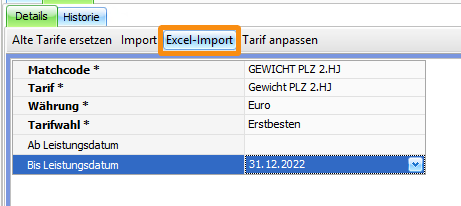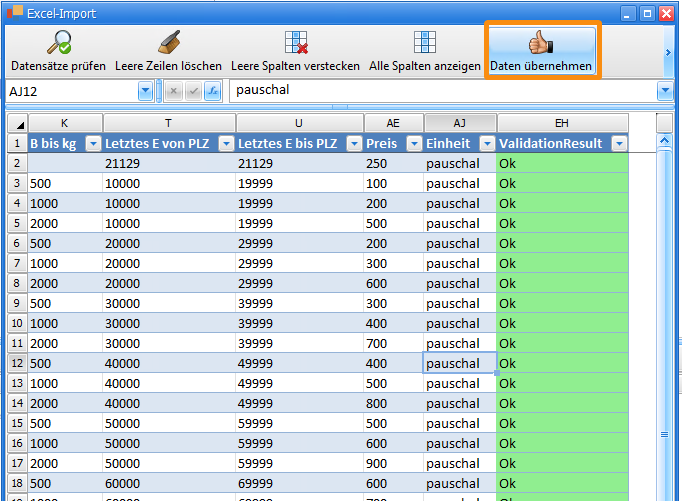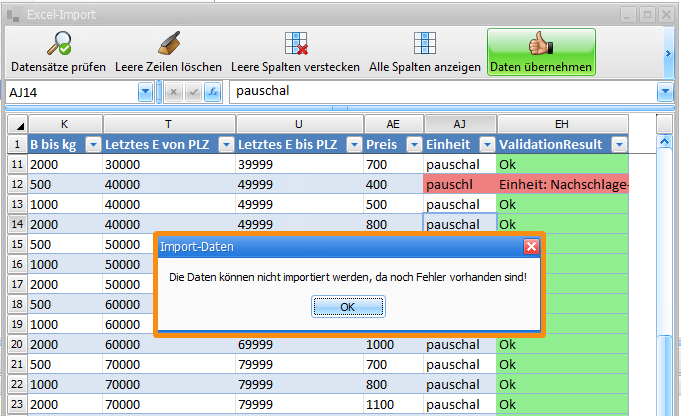Andrea (Diskussion | Beiträge) Keine Bearbeitungszusammenfassung Markierung: 2017-Quelltext-Bearbeitung |
Andrea (Diskussion | Beiträge) Keine Bearbeitungszusammenfassung Markierung: 2017-Quelltext-Bearbeitung |
||
| Zeile 11: | Zeile 11: | ||
Es öffnet sich dann ein schwebendes Fenster, in dem die Spalten angezeigt werden, die auch im unteren Bereich der Tarif-Details eingeblendet sind. <br><br> | Es öffnet sich dann ein schwebendes Fenster, in dem die Spalten angezeigt werden, die auch im unteren Bereich der Tarif-Details eingeblendet sind. <br><br> | ||
<br><br>[[Datei:csJOB:Abrechnung Tarife:Tarifpositionen importieren:Import über Excel Import 1701867909382.png]]Nun können mit Copy & Paste die Informationen in die jeweiligen Spalten einkopiert werden. <br><br> | <br><br>[[Datei:csJOB:Abrechnung Tarife:Tarifpositionen importieren:Import über Excel Import 1701867909382.png]]<br><br>Nun können mit Copy & Paste die Informationen in die jeweiligen Spalten einkopiert werden. <br><br> | ||
<br><br>[[Datei:csJOB:Abrechnung Tarife:Tarifpositionen importieren:Import über Excel Import 1701867929407.png]]Im Fenster stehen verschiedene Schaltflächen zur Verfügung: | <br><br>[[Datei:csJOB:Abrechnung Tarife:Tarifpositionen importieren:Import über Excel Import 1701867929407.png]]Im Fenster stehen verschiedene Schaltflächen zur Verfügung: | ||
Version vom 7. Dezember 2023, 10:47 Uhr
Hier wird der Import von Tarifpositionen mittels Excel-Import als Schritt-für-Schritt Anleitung dokumentiert.
Vorgaben > Abrechnung > Tarife Fracht
In der Detailansicht des Tarifs wird die Importfunktion mit der Schaltfläche Excel-Import aufgerufen.
Es öffnet sich dann ein schwebendes Fenster, in dem die Spalten angezeigt werden, die auch im unteren Bereich der Tarif-Details eingeblendet sind.
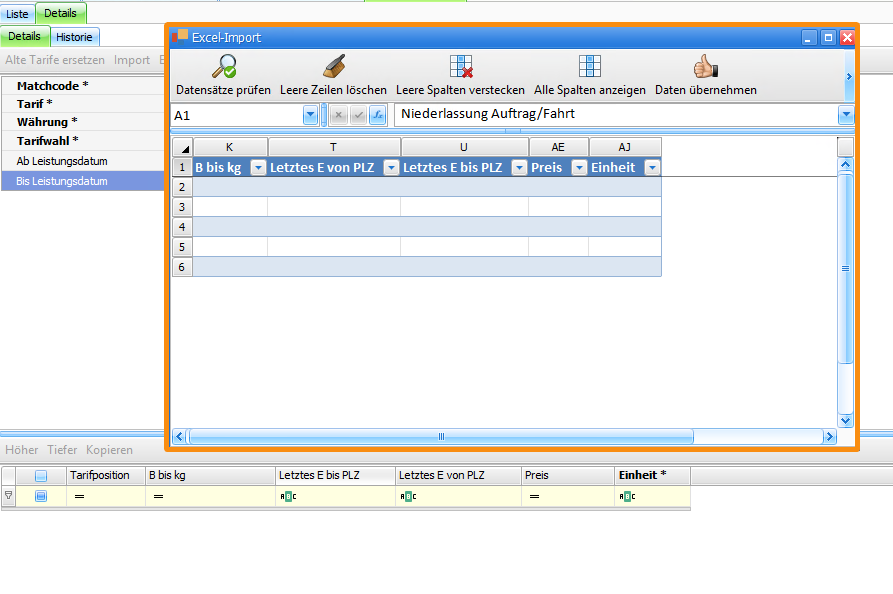
Nun können mit Copy & Paste die Informationen in die jeweiligen Spalten einkopiert werden.
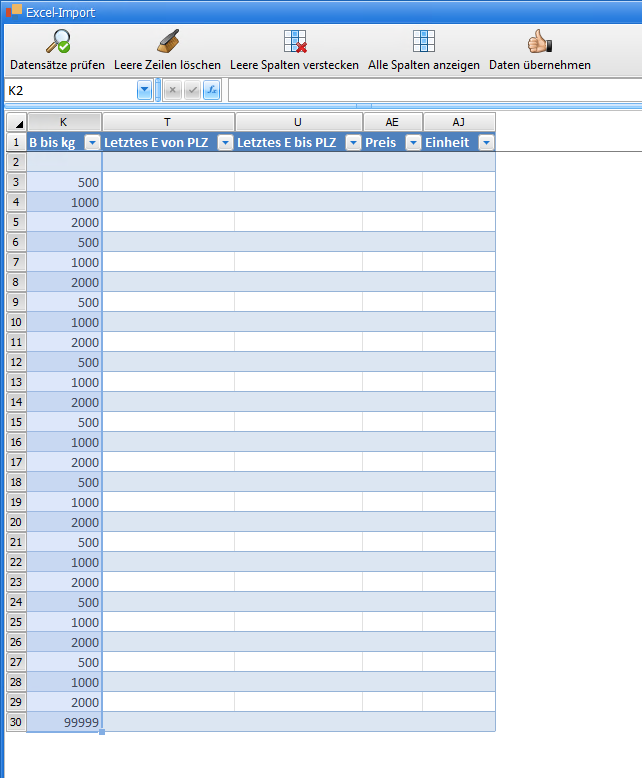 Im Fenster stehen verschiedene Schaltflächen zur Verfügung:
Im Fenster stehen verschiedene Schaltflächen zur Verfügung:
Datensätze prüfen: Daten, die sich auf Systemangaben beziehen (z.B. Einheit), werden auf Übereinstimmung geprüft.
Leere Zeilen löschen: Damit können leere Zeilen gelöscht werden.
Leere Spalten verstecken: Alle leeren Spalten werden ausgeblendet.
Alle Spalten anzeigen: Alle ausgeblendeten Spalten werden wieder angezeigt.
Daten übernehmen: Die enthaltenen Daten werden in den Tarif importiert.
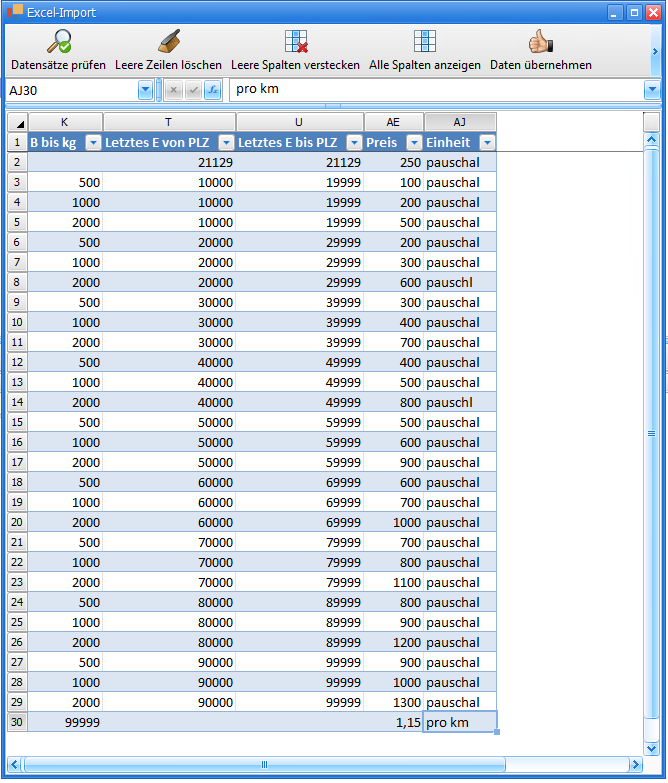 Es empfiehlt sich, die Datensätze vom dem eigentlichen Import vom System prüfen zu lassen. Das stößt man mit der Schaltfläche Datensätze prüfen an. Nicht passende Daten, die sich auf Systemangaben beziehen, werden bei fehlerhaften Informationen rot gekennzeichnet.
Es empfiehlt sich, die Datensätze vom dem eigentlichen Import vom System prüfen zu lassen. Das stößt man mit der Schaltfläche Datensätze prüfen an. Nicht passende Daten, die sich auf Systemangaben beziehen, werden bei fehlerhaften Informationen rot gekennzeichnet.
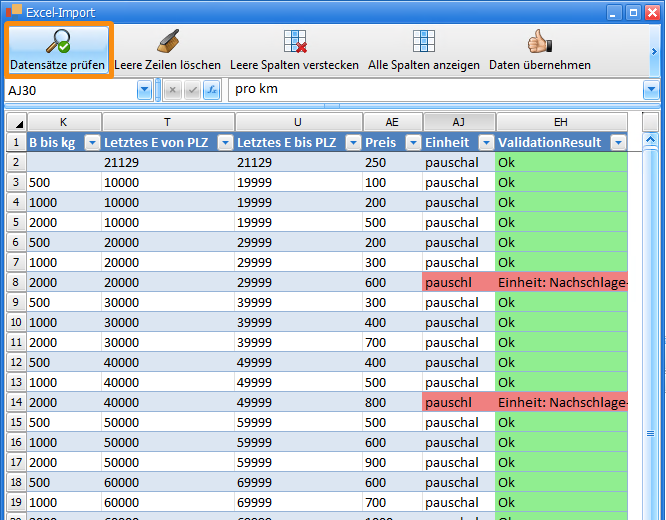 Sind alle Daten mit Ok grün bestätigt, können die Daten importiert werden. Über die Schaltfläche Daten übernehmen wird der Import angestoßen.
Sind alle Daten mit Ok grün bestätigt, können die Daten importiert werden. Über die Schaltfläche Daten übernehmen wird der Import angestoßen.
Können die Daten aufgrund von Unstimmigkeiten nicht importiert werden, erscheint eine entsprechende Meldung. Die Fehler müssen vor Übernahme korrigiert werden. Die Korrektur kann direkt in dem Fenster erfolgen.